-
解决XP蓝屏问题的有效方法
- 2023-07-05 09:40:18 来源:windows10系统之家 作者:爱win10
简介:本文将介绍解决XP蓝屏问题的有效方法,通过引入话题,强调该方法的价值,为读者提供解决蓝屏问题的有效途径。

品牌型号:戴尔Inspiron 15
操作系统版本:Windows XP
软件版本:最新版本
一、安全模式下检查驱动程序
1、进入安全模式:重启电脑,按F8键进入高级启动选项,选择安全模式。
2、打开设备管理器:右键点击“我的电脑”,选择“属性”,点击“硬件”选项卡,点击“设备管理器”按钮。
3、检查驱动程序:在设备管理器中,逐个展开各个设备类别,查看是否有黄色感叹号或问号标记的设备,这些设备可能是导致蓝屏问题的原因。
二、修复系统文件
1、打开命令提示符:点击“开始”菜单,选择“运行”,输入“cmd”并按下回车键。
2、运行系统文件检查工具:在命令提示符中输入“sfc /scannow”并按下回车键,系统将自动扫描并修复损坏的系统文件。
3、等待修复完成:系统文件修复过程可能需要一些时间,请耐心等待。
三、更新驱动程序
1、确定设备型号:在设备管理器中找到需要更新驱动程序的设备,右键点击该设备,选择“属性”,在“详细信息”选项卡中找到设备的硬件ID。
2、搜索驱动程序:使用搜索引擎或访问设备制造商的官方网站,根据设备的硬件ID搜索并下载最新的驱动程序。
3、安装驱动程序:双击下载的驱动程序安装文件,按照提示完成驱动程序的安装。
总结:
通过本文介绍的方法,可以有效解决XP蓝屏问题。首先,在安全模式下检查驱动程序,排除驱动程序问题;其次,修复系统文件,解决可能的系统文件损坏;最后,更新驱动程序,确保设备驱动的稳定性。这些方法可以帮助用户快速解决XP蓝屏问题,提高电脑的稳定性和性能。
猜您喜欢
- 小编详解virtualbox怎么用2019-05-11
- 一键安装xp系统怎么操作2020-07-09
- 手把手教你xp系统安装教程2020-07-10
- 展示用u盘如何安装xp系统2019-04-08
- 教你xp系统重装图文教程2020-07-07
- u盘装xp系统怎么装2020-07-15
相关推荐
- 教你xp系统怎么还原 2020-07-04
- 小编教你winxp系统应用程序错误的解决.. 2020-08-31
- 【超薄轻便,性能出众】戴尔XPS14笔记本.. 2023-07-02
- [xp系统纯净版下载] 2023-07-05
- 笔者教你win10我的电脑怎么放在桌面.. 2019-04-03
- 雨林木风xp系统怎么安装? 2021-01-12





 魔法猪一健重装系统win10
魔法猪一健重装系统win10
 装机吧重装系统win10
装机吧重装系统win10
 系统之家一键重装
系统之家一键重装
 小白重装win10
小白重装win10
 中南客户端 v2.0官方版:更新更快,更安全,更稳定!
中南客户端 v2.0官方版:更新更快,更安全,更稳定! 雨林木风Ghost win10专业版32位下载 v1907
雨林木风Ghost win10专业版32位下载 v1907 Wise JetSearch v1.36 中文绿色版 (本地硬盘搜索工具)
Wise JetSearch v1.36 中文绿色版 (本地硬盘搜索工具) Startup Dela<x>yer v3.0.333 中文免费版 (开机启动项排序工具)
Startup Dela<x>yer v3.0.333 中文免费版 (开机启动项排序工具) 小K极速浏览器 v1.1.2.4官方版
小K极速浏览器 v1.1.2.4官方版 系统之家Ghost Win8 x64专业版v201612
系统之家Ghost Win8 x64专业版v201612 【最新版】卡
【最新版】卡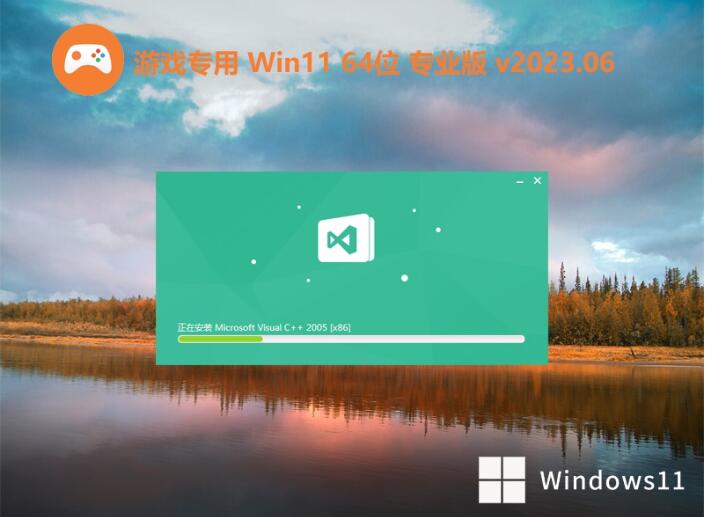 游戏专用win1
游戏专用win1 雨林木风win7
雨林木风win7 紫鸟浏览器 v
紫鸟浏览器 v 小白系统 gho
小白系统 gho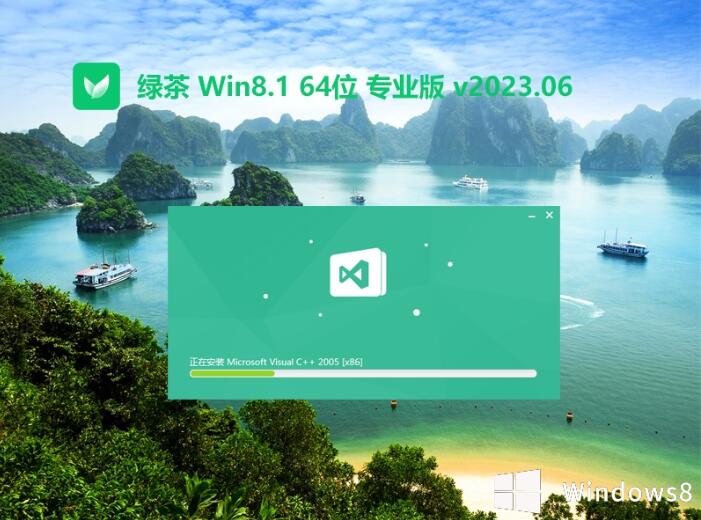 绿茶系统win8
绿茶系统win8 电脑公司Ghos
电脑公司Ghos Lrcer v1.0中
Lrcer v1.0中 IsoBuster Pr
IsoBuster Pr 最新版MicroD
最新版MicroD 追风华为抢购
追风华为抢购 粤公网安备 44130202001061号
粤公网安备 44130202001061号